
Pantalla [Ed. tiquet tarea]
En esta sección, se proporciona una descripción general de la pantalla [Ed. tiquet tarea]. Edite una tarea en combinación con la pantalla [Editar pág. imag].
Si se adjuntan imágenes con un tipo de tarea distinta (copia/impresión) o el ajuste de compresión de la imagen del controlador (prioridad en la gradación/prioridad en la resolución) a los datos de imagen en la pantalla [Editar pág. imag], [Folleto], [Encuadern. adhesiv.] o [Combinar] de [Aplicación] no se pueden seleccionar en la pantalla [Ed. tiquet tarea].
La descripción de la función Regis.marca recor. se proporciona en otra sección. Consulte Especificación de la marca de recorte si necesita más detalles.
Para obtener más información sobre el ajuste de la compresión de imagen del controlador, consulte Aj. compr. imagen control.: ajuste de los contornos dentados en texto o imágenes con líneas.
Para obtener más información sobre la pantalla [Editar pág. imag], consulte Pantalla Editar pág. imag.
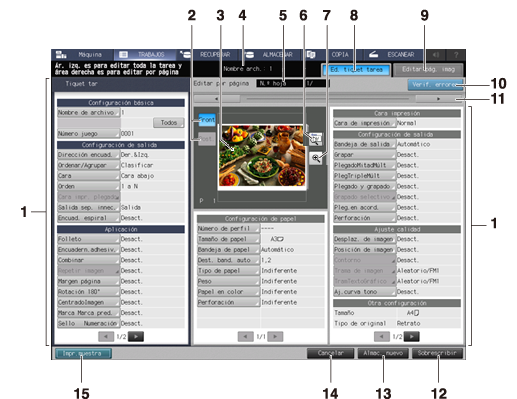
N.º | Nombre | Descripción |
|---|---|---|
1 | Elementos de configuración de la página de imágenes y contenido configurado | Muestra los elementos de configuración y el contenido configurado de los datos correspondientes a la imagen de vista previa. Pulse la tecla disponible para la selección para modificar la configuración. Utilice [ |
2 | [Front], [Post.] | Pulse para previsualizar la imagen delantera y posterior de un original de 2 caras. |
3 | Visualización de imagen en vista previa | Muestra la imagen en vista previa del archivo seleccionado en las pantallas [Retener tarea] o [Tarea segura]. |
4 | Visualización del nombre de archivo | Muestra la vista previa del archivo seleccionado en las pantallas [Tarea retenida] o [Tarea segura]. |
5 | Visualización de N.º hoja | Muestra el recuento total de hojas del archivo seleccionado en las pantallas [Tarea retenida] o [Tarea segura] y el recuento de hojas de las imágenes previsualizadas. |
6 | Tecla Rotación/Dir. salida | Pulse esta tecla para girar la imagen en vista previa o para comprobar la dirección de salida de la imagen. |
7 | Tecla Ampliar vista previa | Pulse para ampliar una imagen previsualizada. En la pantalla para ampliar la vista previa, puede definir una marca de Recorte o la función Desplazamiento de imagen. |
8 | Ficha [Ed. tiquet tarea] | Pulse esta opción para ver la pantalla [Ed. tiquet tarea]. |
9 | Ficha [Editar pág. imag] | Pulse esta opción para ver la pantalla [Editar pág. imag]. |
10 | [Verif. errores] | Cambia a naranja si se detecta una configuración no disponible para salida. Pulse esta tecla para visualizar la causa. |
11 | [ | Pulse estos botones para desplazarse por la imagen en vista previa. |
12 | [Sobrescribir] | Sobrescribe la información para guardar los cambios realizados en la configuración junto con los datos de imagen. |
13 | [Almac. nuevo] | Vuelve a guardar los cambios realizados en la configuración junto con los datos de imagen. |
14 | [Cancelar] | Pulse para no guardar los cambios en la configuración. |
15 | [Impr. muestra] | Pulse este botón para imprimir y comprobar la configuración cambiada. Se puede especificar como destino de salida un juego, una hoja de la vista previa o una hoja. |
Elementos que pueden configurarse en la pantalla [Ed. tiquet tarea]
Elemento | Configuración | |
|---|---|---|
Parte izquierda de la pantalla | Configuración básica | Pueden configurarse los siguientes elementos: |
Configuración de salida | Se pueden configurar los siguientes elementos: | |
Aplicación | Se puede configurar los siguientes elementos: | |
Otra configuración | Se pueden comprobar los siguientes elementos (no es posible cambiar los ajustes): | |
Centro de la pantalla | Configuración de papel | Pueden configurarse los siguientes elementos: |
Parte derecha de la pantalla | Cara de impresión | Puede configurarse Simple/Dúplex. |
Configuración de salida | Pueden configurarse los siguientes elementos: | |
Ajuste calidad | Pueden configurarse los siguientes elementos: | |
Otra configuración | Se pueden comprobar los siguientes elementos (no es posible cambiar los ajustes): | |



